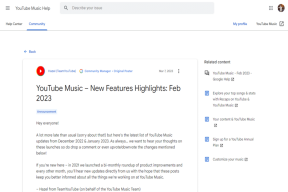3 најбоља начина да додате временску ознаку фотографијама на Андроиду
Мисцелланеа / / December 02, 2021
Током последњих неколико итерација, скромни камера телефона је значајно еволуирао. Функције као што су бокех, АИ препознавање сцене, водени жиг, режим лепоте је сада део сваког пристојног телефона. Али упркос многим функцијама које стандардна Андроид камера може да понуди, нажалост Тиместамп није једна од њих.

Временска ознака (или датум и време како је популарније) била је уобичајена карактеристика многих аналогних камера. Али прелазак на ДСЛР и на крају на камере за паметне телефоне значио је да се ова мала карактеристика изгубила у процесу.
Срећом сада, ЕКСИФ подаци слике чува све информације о времену. Дакле, чак и ако изворна апликација за камеру то не подржава, још увек постоје неки фини мали начини за додавање временских ознака фотографијама на Андроид-у.

Чланак покрива те начине у три одељка. Сва тројица користе апликације трећих страна да изведу овај штос, при чему је процес извршења другачији. Такође, трећи метод ће највероватније бити изненађење, тако да не заборавите да прочитате до краја.
Такође на Гуидинг Тецх
1. Преко Стоцк камере
Када је у питању додавање временских ознака, то се може урадити на два начина — додавањем печата када кликнете на фотографију или помоћу друга апликација за камеру у целини.

У овом одељку ћу истражити први метод. Дакле, дотична апликација ће приступити матичној камери да би додала време. Срећом, процес је тренутан и нећете сазнати за процедуру у позадини. Од многих апликација у Плаи продавници, пронашао сам следеће које ће обавити посао како је рекламиран.
Фотографије са временском ознаком
Тиместамп Цамера Пхотос није бесплатна апликација. Али добра вест је да има разумну цену и да нема искачуће огласе.


Ова апликација долази са разним фонтовима у многим стиловима. Али пре него што одаберете фонт, морате ручно да додате путању фасцикле Цамера. Ако то не учините, апликација ће додати водене жигове свим новим фотографијама, чак и ако је то глупо ВхатсАпп напред.
Да бисте променили путању, пратите ово — превуците прстом налево, изаберите Подешавања и додирните Путања фасцикле камере (трећа опција са врха). Отворите камеру и додирните насумично одабрану слику да поставите путању. Након што сте то урадили, вратите се назад изаберите стил временске ознаке и изаберите позицију.


Када следећи пут кликнете на слику, апликација ће додати временску ознаку за неколико секунди. Такође, ознаку датума и времена можете прилагодити на много начина.
Преузмите фотографије камере са временском ознаком
Ауто Стампер
Следећи алат на нашој листи је Ауто Стампер. Слична је горњој апликацији, али јој недостаје финоћа корисничког интерфејса (није да ћете много користити интерфејс апликације). Осим тога, има досадне рекламе. На крају крајева, то је бесплатна апликација.
Ауто Стампер вам даје четири опције за избор — Датум и време, Локација, Потпис и Лого.


Додирните прву опцију и изаберите формат датума и величину фонта. Икона за преглед на дну ће вам дати увид у то како изгледа логотип.
Када завршите, идите на апликацију Камера, кликните на фотографију и ова апликација ће додати временску ознаку за неколико секунди. Видећете малу поруку на дну која потврђује исто.
Белешка: Имајте на уму да апликација можда неће радити како се очекивало ако снимате фотографије у брзом режиму.
Преузмите Ауто Стампер
Такође на Гуидинг Тецх
2. Коришћење апликација за камеру трећих страна
За разлику од горе наведеног, следеће апликације су апликације за камеру трећих страна. Не само да могу да сниме фотографије, већ и урезују временску ознаку у процесу.
Отворена камера
Ако сте љубитељ фотографије, сигурно сте чули за Опен Цамера. Ово ручна камера апликација комбинује многе функције као што су ефекти боја и прилагодљиви ЈПЕГ квалитет, осим ручних контрола као што су контрола експозиције, ИСО и баланс белог.

Камера постаје лака за коришћење ако знате како се сналазите у ручном фотографисању. Да бисте омогућили временску ознаку, идите на Подешавања тако што ћете додирнути икону у облику зупчаника у горњем десном углу. Додирните подешавања камере и померите се надоле док не видите опцију Штампајте фотографије.


Опен Цамера вам даље омогућава да промените боју и величину фонта како вам одговара. И да, нема реклама нити има глупих искачућих прозора.
Преузмите Опен Цамера
Временска ознака камере
Ако ручно фотографисање није ваша ствар, можете се окушати у апликацији Цамера Тиместамп. Има сва основна подешавања камере као што су подешавање експозиције, ефекти боја и тајмер. Поред тога, апликација вам омогућава да експериментишете са мноштвом формата временских ознака.


Све што треба да урадите је да кликнете на неколико фотографија и апликација ће аутоматски додати временску ознаку. Недостатак ове апликације је очигледан — морали бисте да жртвујете уграђене функције матичне апликације за камеру.
Преузмите временску ознаку камере
ПхотоСтамп Цамера
Последња апликација у овом одељку је ПхотоСтамп Цамера. Слично горњој апликацији, она има сопствени интерфејс камере.

Оно по чему се разликује од временске ознаке камере је то што вам омогућава да печатите локацију и потпис, поред датума и времена.


Штавише, можете променити величину и боју печата. Моја једина замерка су огласи, који могу да покваре целокупно искуство.
Такође на Гуидинг Тецх
3. инстаграм
Да, добро сте прочитали. инстаграм омогућава вам да додате датум и временске ознаке на своје фотографије без да се знојите. Најбоља ствар је што не морате да преузимате додатне апликације нити да се одвајате од новца.

(донекле) скривена карактеристика Инстаграм приче је да ако додате фотографије које су старије од 24 сата, апликација ће додати сопствену временску ознаку. Најважнија ствар је то што вам Инстаграм омогућава додавање фотографија различитих величина у приче, што значи да можете додати информације о времену и пејзажима и портретима.


Само додајте фотографију у Инстаграм Сториес и апликација ће аутоматски применити временску ознаку. Све што треба да урадите је да га поставите на позицију по вашем избору. Додирните га да промените боје. Када завршите, притисните Сачувај да бисте сачували фотографију у галерији телефона.

У случају пејзажних фотографија, мораћете да урадите додатни корак уклањања додатака преко уграђеног пакета за уређивање вашег телефона. Наравно, ова метода има своје недостатке. Као прво, генерално обрезује фотографије на наведени однос ширине и висине. Друго, ручно додавање може бити узнемирујућа ствар.
Штампајте их све
То је било неколико начина да додате временску ознаку својим фотографијама на Андроид-у. Ова функција је посебно корисна када желите да се сетите посебног догађаја или ако имате навику да делите старе слике и не желите да збуните своје пратиоце.
Који метод бисте преферирали? Ако ме питате, препоручио бих Инстаграм метод за брзе измене. Али ако Инстаграм није ваша шоља чаја, онда идите са Тиместамп фотографијама камере.